Natychmiast po zakupie iPhone'a, zanim zaczniesz z niego korzystać, musisz go najpierw aktywować i skonfigurować. Ten proces jest dość prosty i nie zajmuje dużo czasu.
W kontakcie z
Co to jest aktywacja iPhone'a?
Aktywacja iPhone'a- proces, w którym nowy iPhone komunikuje się z serwerami Apple przez Internet i otrzymuje pozwolenie lub zakaz korzystania ze smartfona z zainstalowaną kartą SIM.
Co to jest zablokowany (odblokowany, przypisany do operatora, odblokowany fabrycznie, bez karty SIM) iPhone?
- iPhone zakupiony z umową z operatorem(synonimy: zablokowana, umowa, zablokowana, powiązana z operatorem, oparta na operatorze, zablokowana na karcie SIM) można aktywować tylko za pomocą karty SIM operatora, z którym jest połączony. Innymi słowy, takiego iPhone'a nie da się aktywować i używać z żadną kartą SIM.
- iPhone kupiony bez przywiązania do operatora(synonimy: oficjalnie odblokowany, oficjalny, fabrycznie odblokowany, bez karty SIM) można aktywować kartą SIM dowolnego operatora komórkowego.
Jakie są powiązania z aktywacją i gwarancją Apple?
Proces aktywacji iPhone'a automatycznie rozpoczyna odliczanie gwarancji Apple. Innymi słowy, okres gwarancji na nowy iPhone nie rozpocznie się od daty zakupu, ale od daty aktywacji smartfona.
UWAGA! Napis " cześć” (Witaj itp.) na ekranie, gdy iPhone jest włączany po raz pierwszy nie znaczyże iPhone jest naprawdę nowy. Aby sprawdzić, czy kupiłeś i aktywujesz nowy iPhone, pomoże Ci artykuł pod poniższym linkiem:
2. Włącz iPhone'a
Po umieszczeniu działającej karty SIM w gnieździe włącz iPhone'a (naciśnij i przytrzymaj Inkluzje przez 3-4 sekundy), poczekaj, aż pojawi się ekran powitalny i naciśnij „ Dom”, aby otworzyć ustawienia wstępne;
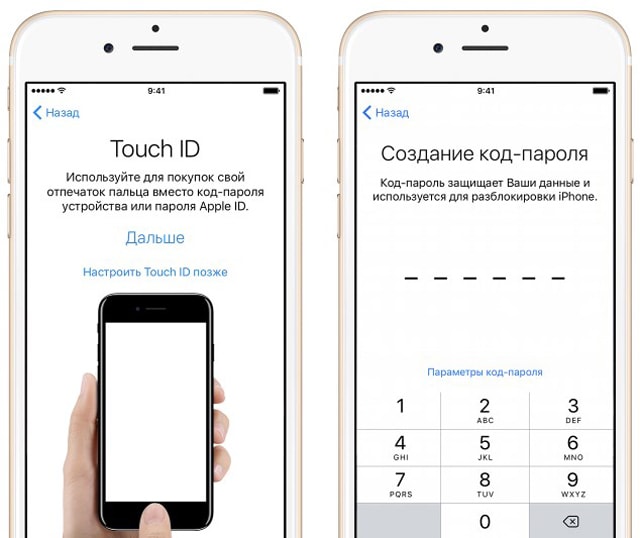
3. Następnie wybierz język i wskaż region zamieszkania;
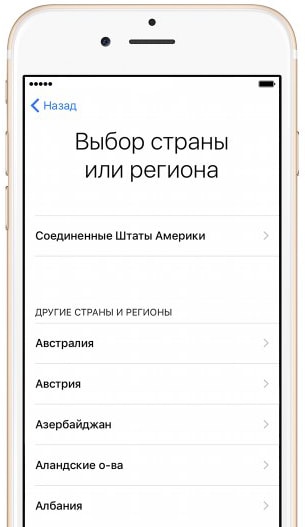
4. Następnie połącz się z siecią Wi-Fi lub, jeśli nie ma do niej dostępu, z siecią komórkową (przycisk Użyj sieci komórkowej) lub do komputera z wyprzedzeniem zainstalowany program iTunes (do pobrania) oraz z możliwością dostępu do Internetu.
W razie potrzeby włącz opcje geolokalizacji, które można następnie dezaktywować;

5. W następnym oknie skonfiguruj czujnik Touch ID, zapisując odcisk palca. Pozwoli to w przyszłości odblokowywać urządzenie po prostu dotykając sensora, a także robić zakupy w sieci i szybko logować się do różnych zasobów.
Następnie wprowadź hasło składające się z czterech do sześciu znaków, które zostanie użyte do odblokowania urządzenia. Naciśnięcie przycisku Ustawienia hasła możesz wybrać rodzaj hasła;
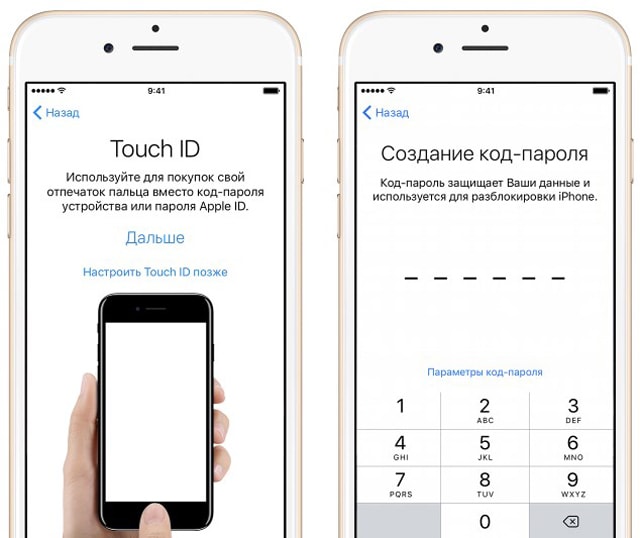
6. Następne okno poprosi o przywrócenie programów i danych z kopii do iCloud / iTunes lub przesłanie danych z Androida. Jeśli nie jest to konieczne, wybierz element „ Skonfiguruj jak nowy iPhone»;

7. Następnie otworzy się okno z polem do wpisania Twojego Apple ID, ale jeśli Rachunek nie został wcześniej utworzony przez użytkownika, to rejestracja konta bezpośrednio na tym etapie nie jest tego warta. Aby anulować rejestrację, kliknij przyciski „ Brak identyfikatora Apple ID lub go zapomniałeś», « Skonfiguruj później w Ustawieniach" I " Nie używać».
Prawidłowo utwórz identyfikator Apple ID bez przywiązania do karta kredytowa pomoże Ci;


Gratulujemy zakupu iPhone'a! Jeśli nigdy wcześniej nie korzystałeś z produktów Apple, to przewiduję szereg pytań, na które sam kiedyś szukałem odpowiedzi. Dlatego tutaj starałem się zebrać informacje, które na początku ci pomogą. Rodzaj instrukcji dla początkujących, jak skonfigurować iPhone'a i co należy zrobić po zakupie telefonu. Przy okazji, jeśli masz paragony ze sklepu za zakupiony iPhone, nie spiesz się z ich wyrzuceniem, mogą się przydać...
0. Przenieś kontakty do iPhone'a z innego telefonu
Jeśli iPhone stał się Twoim pierwszym telefonem w życiu, starzy znajomi nie będą sprawiać żadnych problemów. Dla tych, którzy zgromadzili przyzwoitą liczbę wpisów w książce telefonicznej, przeniesienie ich na nowe urządzenie może sprawić pewne problemy. Aby automatycznie przenieść kontakty do iPhone'a z innego telefonu, opisano kilka metod.1. Utwórz Apple ID i zarejestruj się w App Store
Bez Apple ID prawie nic nie da się zrobić za pomocą smartfona, wystarczy zadzwonić. To jest Twoje konto na serwerze Apple, które zapewnia dostęp do wszystkich funkcji iPhone'a: instalowanie aplikacji, tworzenie kopii zapasowych, aktualizacja oprogramowania układowego, blokowanie w przypadku zgubienia lub kradzieży. Dlatego kolejnym krokiem jest zarejestrowanie Apple ID oraz w sklepie z aplikacjami Apple.Bardzo ważne! Nie przegraj Dane Apple ID i nie rozpowszechniaj go wszystkim. Znając dane dostępowe do swojego Apple ID, możesz zablokować swój smartfon!
Aby odblokować, będziesz musiał skontaktować się z serwisem Wsparcie Apple. Aby udowodnić, że masz prawo własności telefonu, będziesz potrzebować paragonów ze sklepu, które poleciłem zostawić ... Wszystkie aplikacje zakupione na Twoim koncie Sklep z aplikacjami zawsze będą dla Ciebie dostępne. nie zmieniłem żadnego Generacja iPhone'a ale nadal mam jeden Apple ID. Możesz przeczytać, jak utworzyć Apple ID. Rejestrując konto, stajesz się oficjalnym użytkownikiem iPhone'a.
2. Instalowanie iTunes
Wcześniej bez iTunes nic nie można było pobrać na iPhone'a. Teraz istnieje możliwość obejścia się bez tego programu. Ale jeśli nie masz domowego Wi-Fi, to jest to jedyny sposób na zrobienie czegoś ze smartfonem. iTunes to nie tylko odtwarzacz multimediów, ale także system do synchronizacji danych z iPhonem. Bez tego nie będzie możliwe pobieranie na urządzenie ani muzyki, ani zdjęć, ani dzwonków w sposób natywny. Ponadto iTunes zapewnia dostęp do firmowego sklepu internetowego sklep itunes, umożliwiając kupowanie i wypożyczanie filmów. Dlatego polecam wszystkim początkującym zajęcie się tym programem. Najnowszą wersję można pobrać bezpłatnie ze strony internetowej Apple. Następnie podłącz telefon do komputera przez natywny przewód USB. Komputer rozpozna urządzenie i uruchomi iTunes. Teraz musisz skonfigurować swój profil i nazwać urządzenie i ustawienia. Zawsze możesz je zmienić później. iTunes nie jest zbyt wygodny w zarządzaniu. To najgorsza rzecz, jaką wymyślił Apple. Ale z biegiem czasu wszyscy się do tego przyzwyczajają. Teraz możesz utworzyć bibliotekę i . Dostęp do galerii zdjęć i książki telefonicznej jest również otwarty. Konfiguracja iPhone'a w tym programie jest ważną, ale nie obowiązkową pozycją. Nie możesz się bez niego obejść, jeśli chcesz pobrać muzykę, filmy i dzwonki na swój telefon.3. Zainstaluj aplikacje na iPhonie
Teraz, gdy masz konto w App Store, możesz spróbować zainstalować darmowe oprogramowanie. Tutaj . W appstore często odbywają się wyprzedaże, a nawet dystrybucja programów, zawsze można znaleźć najnowsze aktualne oferty. Informacje o wszystkich zakupach w sklepie są przechowywane na serwerach Apple, nawet jeśli przypadkowo skasowałeś program lub wydarzyło się coś strasznego, co zresetowało całą zawartość telefonu. Zawsze masz możliwość przywrócenia zawartości poprzez ponowne pobranie programu ze sklepu. Możesz odinstalować program, naciskając ikonę przez kilka sekund. Ikony zaczną drżeć, a obok nich pojawi się krzyżyk usuwania.4. Konfiguracja poczty
Konfiguracja poczty jest szczegółowo opisana. Polecam zsynchronizować książkę telefoniczną z książka telefoniczna Google Aby to zrobić, musisz utworzyć konto pocztowe na serwerze Google. Dlaczego Google? W przeciwieństwie do OutLook jest niezależny od komputera, a w przeciwieństwie do iCloud jest niezależny od Apple. Ponadto, jeśli chcesz przenieść kontakty ze starego telefonu lub odwrotnie, przenieś swoją książkę adresową na inny telefon, znacznie łatwiej będzie to zrobić przez google. Narzędzia wielu producentów obsługują ten format.5. Sieć Wi-Fi
Jeśli nie masz jeszcze domu hotspoty Wi-Fi, warto o to zadbać. To da ci wolność od komputera i iTunes. Programy można zainstalować przez aplikacja Przechowuj bezpośrednio z telefonu. I w Ostatnia wersja firmware, możesz synchronizować muzykę i aktualizować system operacyjny bezpośrednio przez Wi-Fi, nawet bez podłączania iPhone'a do komputera. Nie jest trudno wybrać punkt i skonfigurować telefon do pracy z nim. W Internecie jest wiele informacji na ten temat routery Wi-Fi i konfiguracja sieci. Oto artykuł na temat ustawienia domowe wi-fi sieci i .6. Wideo w iPhonie
Aby pobierać i oglądać filmy na iPhonie, musisz najpierw przekonwertować wideo do formatu czasu Quik. Teraz jest wiele programów - enkoderów. Oto lista. Możesz także skorzystać z jednego z programów transkodujących wideo bezpośrednio w telefonie. Oto wybór aplikacji7. Zainstaluj dzwonki
Ci, którzy nie są zadowoleni z dzwonków, mogą ustawić własne dzwonki. Oto jak zrobić własny dzwonek.8. iPhone jako dysk zewnętrzny
Możesz używać telefonu jako dysku flash. Po podłączeniu iPhone'a do komputera zobaczysz, co masz dysk zewnętrzny. Tylko w celu odczytania informacji na innym komputerze musi być tam również zainstalowany iTunes. AppStore ma programy specjalne które pozwalają ci to zrobić bez iTunes.9. Przydatne aplikacje na iPhone'a
Bardzo najlepsze aplikacje dla iPhone'a są zbierane. Lista najlepsze gry.10. Instrukcje dla iPhone'a
różne pokolenia w Format PDF są tutaj. Odpowiedzi na wiele pytań związanych z użytkowaniem telefonu oraz szczegółowe ustawienie iPhone jest szczegółowo opisany w tych książkach z obrazkami. Cóż, to jest minimum informacji, aby zacząć rozmawiać z iPhonem na tobie. Z czasem usłyszysz słowo „”, ale ten temat jest już znacznie poważniejszy. I na koniec polecam zwrócić uwagę współdzielone konta, do którego dostęp zapewnia obecnie wiele osób. Jest to całkowicie oficjalny sposób instalowania niezbędnych płatnych programów w telefonie. Nasza strona działa również na iPhonie.Jeśli dokładnie przeczytasz przedstawione instrukcje, z pewnością poradzisz sobie z zadaniem bez żadnych problemów. Najważniejsze jest przestrzeganie wszystkich zaleceń.
Jak aktywować iPhone'a 5s i poprawnie go skonfigurować?Włóż kartę SIM do urządzenia i włącz go. Pojawi się ekran powitalny. Musisz odblokować gadżet, przesuwając palcem po ekranie (od lewej do prawej).
Kolejnym krokiem w instrukcji aktywacji iPhone'a 5s będzie wybór języka, kraju lokalizacji i sieci Wi-Fi. Należy pamiętać, że nie można kontynuować aktywacji bez dostępu do Internetu.
Jeśli otworzy się okno aktywacji iPhone'a, to niestety stałeś się właścicielem, którego ktoś już używał przed tobą. Teraz musisz wprowadzić kilka Apple ID i hasło poprzedniego właściciela, aby kontynuować aktywację. Przypomnijmy, że Apple ID to poczta, na podstawie której zostało utworzone konto w serwisach „apple” do późniejszego korzystania z urządzeń firmy.
Jeśli minąłeś punkt aktywacji, przejdź do włączenia lub wyłączenia usługi Geolokalizacji. Pomaga określić aktualna lokalizacja użytkownika, wykorzystywane do nawigacji i map, oznaczenia na zdjęciach. Lokalizację można włączać i wyłączać dla poszczególnych aplikacji.
Następnym krokiem jest skonfigurowanie iPhone'a. Można to zrobić na dwa sposoby: jako nowy lub przywrócić kopię zapasową z iCloud lub komputera (za pomocą iTunes). Jeśli wcześniej nie korzystałeś z urządzeń Apple, wystarczy pierwsza opcja. Wybierz „Skonfiguruj jako nowy iPhone” i utwórz swój Apple ID. Ten identyfikator będzie używany do uzyskiwania dostępu do wszystkich usług „apple”. Może być używany jako e-mail, ale hasło ma co najmniej 8 znaków, zawiera jedną cyfrę i jedną Wielka litera, trzeba będzie wymyślić.
Teraz musisz potwierdzić swoją zgodę na korzystanie ze wszystkich bezpłatnych usług Apple. Należą do nich np. „chmura” Pamięć iCloud, do 5 GB. Jeśli zgubiłeś swoje urządzenie lub zostało ci skradzione, funkcja „” pomoże.
Nie zapomnij ustawić hasła dostępu, które będzie wyświetlane po włączeniu i odblokowaniu smartfona, jeśli dokonasz odpowiednich ustawień w regularnych odstępach czasu. Jeśli go zapomniałeś, skorzystaj z usługi pęku kluczy iCloud, w której przechowywane są wszystkie informacje o twoich hasłach, numerach kart kredytowych.
Pozostaje tylko wybrać, czy zbierać informacje o urządzeniach, analizować je i udoskonalać swoje produkty (diagnostyka iPhone'a). Możesz przyjąć lub odmówić pomocy firmy. Wszystko, możesz przejść do ostatniego kroku - pracy ze smartfonem. Teraz wiesz już wszystko, co musisz wiedzieć o aktywacji iPhone'a 5s.
Gratulacje! Właśnie stałeś się właścicielem większości najlepszy smartfon na świecie. Tutaj stoisz w swoich rękach z cennym pudełkiem, ale jeszcze nie wiesz, co dalej. Usiądź wygodnie, gdy przechodzimy przez proces aktywacji i używania iPhone'a po raz pierwszy.
Tak więc pierwszą rzeczą, którą zobaczysz przed sobą po włączeniu, jest szary ekran z napisem iPhone. Przesuń palcem po wyświetlaczu (gdzie narysowana jest strzałka w prawo i napis „konfigurator”) od lewej do prawej na odpowiednim ekranie, aby kontynuować proces aktywacji iPhone'a.
Teraz musisz wybrać język. Znajdź rosyjski na liście i kliknij strzałkę w prawym górnym rogu.

Wybierz kraj.

Teraz zostaniesz poproszony o włączenie lub wyłączenie usługi lokalizacji. Ten serwis zostaną użyte do określenia Twojej aktualnej lokalizacji. Dość użyteczna funkcja więc nie należy go wyłączać.

Teraz musisz połączyć się z bezprzewodowym połączeniem internetowym. Wybierz dostępny Hotspot Wi-Fi lub podłącz smartfon do komputera i uruchom iTunes. Przypominamy, że możesz pobrać iTunes z oficjalnej strony Apple.

Teraz musisz poczekać kilka minut. Twój iPhone jest aktywowany.

Następnie idziemy bezpośrednio do Ustawienia iPhone'a. Jeśli wcześniej korzystałeś ze smartfona Apple, musisz wybrać opcję „Przywróć z Kopie iCloud” lub „Przywróć z kopie iTunes”. Jeśli jest to Twoja pierwsza komunikacja z iPhonem, wybierz „Skonfiguruj jako nowy iPhone”.

W tym momencie musisz utworzyć nowy identyfikator Apple ID. Są to dane identyfikacyjne, o które będziesz proszony przy dokonywaniu jakichkolwiek zmian lub podczas instalowania nowego oprogramowanie. Zapamiętaj swój login i hasło.

Teraz musisz podać swoją datę urodzenia oraz imię i nazwisko.



Wpisz swoją nazwę użytkownika, która będzie używana w iCloud. Następnie musisz wymyślić hasło.

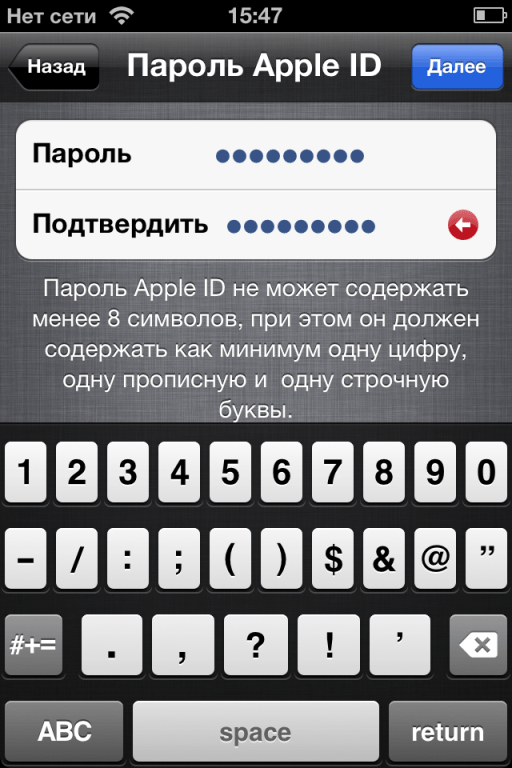
W następnym kroku zostaniesz poproszony o włączenie opcji „Aktualizuj”, aby otrzymywać artykuły i najnowsze informacje o produktach i usługach Apple.

Musisz teraz zaakceptować wszystkie warunki użytkowania produktów Apple.
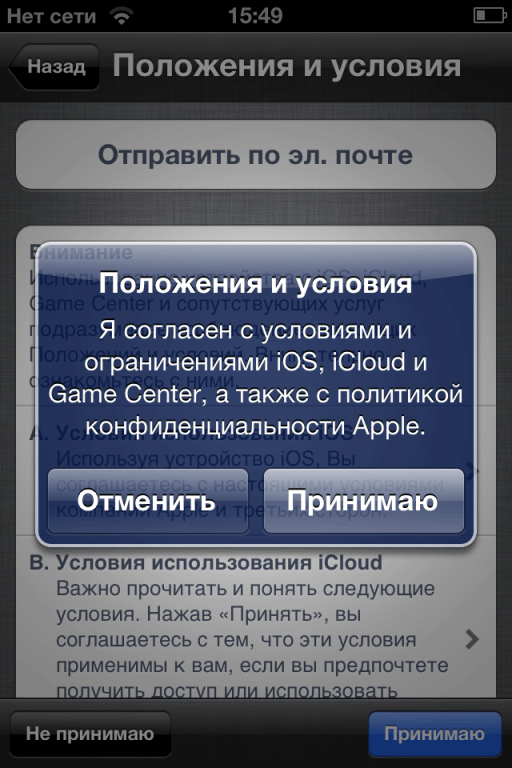
Twój Apple ID jest teraz tworzony. Proszę zwrócić uwagę na stworzenie nowe jabłko Identyfikacja może potrwać kilka minut.

Teraz pozostaje skonfigurować użycie „chmury” Usługa iCloud. Apple iCloud pozwala ci to zrobić kopie zapasowe ważnych dla Ciebie danych, a także przechowywać informacje o aplikacjach w Internecie. Zaleca się korzystanie z iCloud.

Wybierz „Utwórz kopię w iCloud”, aby przechowywać dane na zdalnym serwerze.
![]()
Na tym etapie zostaniesz poproszony o skorzystanie z usługi Znajdź mój iPhone, dzięki której zawsze możesz śledzić lokalizację swojego iPhone'a i zobaczyć, gdzie się znajduje na mapie.

Teraz zapraszamy do wysyłania informacji na serwer Apple w celu poprawy jakości produktów firmy.

To wszystko. Twój smartfon jest gotowy do użycia! Cieszyć się!

Tagi:
Być może zainteresuje Cię:
2 komentarze powrót do "Włączanie iPhone'a po raz pierwszy"
Kupiłem iPhone'a 5s pewnego dnia, pierwszy raz, kiedy go mam, kiedy próbuję to rozgryźć. W zasadzie nie ma komu sugerować, ale takie szczegółowe informacje, z wizualnymi instrukcjami, są bardzo przydatne, na czas dla mnie)) Teraz siedzę i powoli idę do przodu. ogólnie wszystko jest jasne, dopóki się nie okaże. Oczywiście jest wiele działań, nawet w połowie nie wiedziałem, że trzeba to zrobić w ten sposób i ogólnie, że było to konieczne ...
Proces rejestracji iPhone'a został szczegółowo opisany. Kiedy pierwszy raz uruchamiałem smartfona, często było to przerywane, stan stresowy jest generalnie typowy dla początkującego, a tutaj drogi markowy telefon, bez względu na to, jak coś się zepsuje lub przewróci, więc poruszałem się powoli, a część punkty generalnie musiały zostać pominięte. Z tego powodu niektóre aplikacje działały krzywo, dlatego lepiej jest od razu starannie i starannie przeprowadzić całą rejestrację.
04 kwietnia 2016 Nowy iPhone ma wiele nowych funkcji i możliwości. Oto dziesięć naszych ulubionych trików na nowy iPhone SE!
Użyj „Hej Siri” bez odblokowywania.
Siri zawsze była przydatnym towarzyszem na iPhonie, ale ostatnio pojawiło się kilka nowych sztuczek. Jeden z najbardziej najlepsze suplementy jest tryb? zestaw głośnomówiący, dzięki czemu możesz zadawać jej pytania, nawet bez odblokowywania iPhone'a. Włącz to Nowa cecha w Ustawienia> Ogólne> Siri> Zezwól „Hej Siri”. Musisz skonfigurować Siri, powtarzając to zdanie kilka razy, a wtedy wszystko będzie gotowe do pracy.
Zdjęcia na żywo Zdjęcia na żywo są jak magiczne zdjęcia z Harry'ego Pottera. Za każdym razem, gdy robisz zdjęcie z włączonym tym trybem, otrzymasz kilka sekund wideo przed i po zrobieniu zdjęcia. To całkiem niesamowite, ale może również wykorzystać dużo dodatkowej przestrzeni dyskowej (a iPhone SE zaczyna się tylko od 16 GB). Możesz wyłączyć tę funkcję, klikając ikonę (trzy kółka) w górnej środkowej części aplikacji aparatu; żółty oznacza, że jest włączony, a biały oznacza, że jest wyłączony.
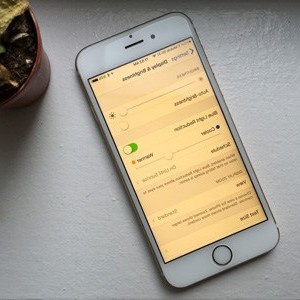
nocna zmiana to genialny nowy dodatek do iOS 9. Po włączeniu zmieni temperaturę kolorów wyświetlacza w ciągu dnia, dzięki czemu wieczorem będzie wyglądać cieplej (więcej żółtego, mniej niebieskiego). Badania naukowe dowiodły, że ułatwi ci to wieczorne pójście spać, unikając efektu jasnego niebieskiego światła. Możesz to włączyć w Ustawienia > Wyświetlacz i jasność > Nocna zmiana

Niestety ta funkcja nie działa jeszcze w Rosji, ale jeśli często podróżujesz za granicę, pamiętaj, że Apple Pay działa w iPhone SE, dzięki chipowi NFC i czytnikowi linii papilarnych. Możesz korzystać z usługi płatności dla wszystkich rodzajów towarów i usług, zarówno w świecie rzeczywistym (na przykład w sklepach i w metrze), jak i na swoim iPhonie (na przykład podczas zamawiania w ASOS). To łatwa w użyciu metoda płatności, którą warto wypróbować.
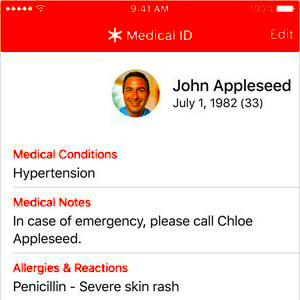
Jednym z mniej znanych dodatków do iOS 9 był Medical ID. Chodzi o to, że nawet jeśli nie możesz mówić, ratownik będzie mógł zobaczyć takie informacje, jak data urodzenia, grupa krwi, alergie i numer kontaktowy w nagłych wypadkach. Warto to raz skonfigurować, jeśli w końcu tego potrzebujesz.

Tryb niskiego zużycia energii to nowy dodatek do iOS, oferujący sposób na przedłużenie żywotności baterii. Twój iPhone SE poprosi Cię o włączenie trybu przy 20% i 10% baterii, ale możesz włączyć go wcześniej, jeśli chcesz, w Ustawienia> Bateria. Tryb wyłącza synchronizację i niektóre efekty wizualne i zmienia kolor ikony baterii na żółty, informując o włączeniu trybu oszczędzania energii.

iPhone SE jest wyposażony w delikatne animowane tła utworzone z tysięcy zdjęć w wysokiej rozdzielczości. Znajdziesz je w Ustawieniach > Tapeta > Wybierz nową tapetę > Dynamiczna.

Nowa sekcja Zużycie baterii w menu ustawień jest naprawdę przydatne, ponieważ pokazuje na dużej liście, ile baterii zużywa każda aplikacja. Jeśli szukasz powodu, dla którego Twój iPhone nie działa tak długo, jak kiedyś, możesz go znaleźć tutaj. Po zidentyfikowaniu energochłonnych aplikacji możesz je usunąć lub ograniczyć.
